
"双机共享一屏:如何轻松切换显示?"

两台主机共用一台显示器怎样切换
在现代办公环境中,有时我们可能需要将两台主机共享一台显示器,以便于多任务处理或提高工作效率。本文将介绍如何实现两台主机共用一台显示器并如何切换。

一、硬件连接
首先,确保你的显示器支持多输入源切换功能,如HDMI或DisplayPort接口。若有KVM(键盘视频鼠标)切换器更佳。使用适当的线缆将显示器连接到两台主机上。一般来说,你需要将主机的显卡输出连接到KVM切换器的输入端,再将KVM切换器的输出连接到显示器。
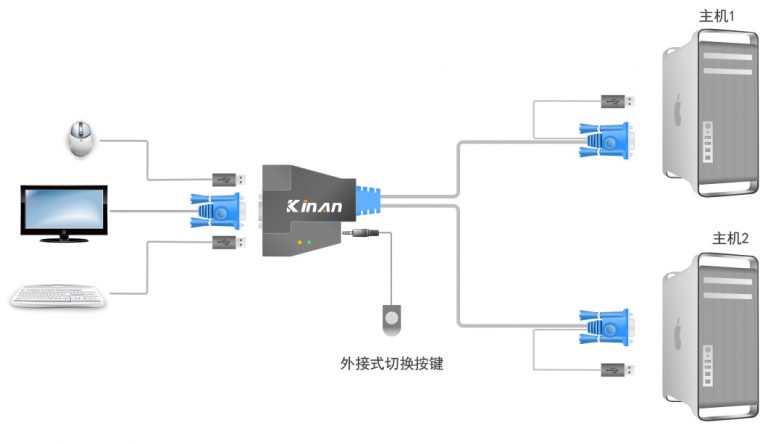
二、软件设置
对于软件设置部分,主要涉及到操作系统的显示设置。以Windows系统为例,进入显示设置后,可以识别到多个显示器或输入源。确保你的主机被正确识别并配置为扩展显示或复制显示模式。如果需要使用KVM切换器上的按钮进行切换,可能需要下载相应的驱动程序来实现。如果是简单的手动切换显示器信号源,可以直接在显示器上操作。
三、切换操作
当硬件和软件都设置妥当后,就可以进行切换操作了。如果使用KVM切换器,可以通过切换器上的按钮或者连接的键盘鼠标进行操作。如果是手动操作显示器上的切换按钮,只需在需要切换时按下对应的按钮即可。另外,某些操作系统可能支持快捷键切换显示源,如Windows系统中可以通过Win+P快捷键进行投影模式的选择。当然具体操作还需要依据实际的硬件和软件配置进行。
四、注意事项
在操作过程中需要注意以下几点:首先确保所有设备的驱动都是最新的;其次在操作切换时要确保不影响正在运行的应用程序和数据;最后要注意信号传输的质量问题,尽量避免干扰和延迟影响工作效率。同时要保证接线无误以避免硬件损坏的风险。通过这些步骤就能顺利实现两台主机共用一台显示器并熟练地进行切换操作了。
高速稳定云服务器9.9元起





































